鼠标失灵怎么办?win7利用键盘模拟鼠标操作的教程
发布时间:2016-12-28 来源:查字典编辑
摘要:有时候鼠标突然失灵了,但是还有重要的事情没有完成,需要用到鼠标,现在教大家如何在没有鼠标的时候设置键盘模拟鼠标1、首先按Win徽标键,打开桌...
有时候鼠标突然失灵了,但是还有重要的事情没有完成,需要用到鼠标,现在教大家如何在没有鼠标的时候设置键盘模拟鼠标
1、首先 按 Win 徽标键,打开桌面的开始菜单。用方向键选择开始菜单右边的“控制面板”选项,点击打开“控制面板”。

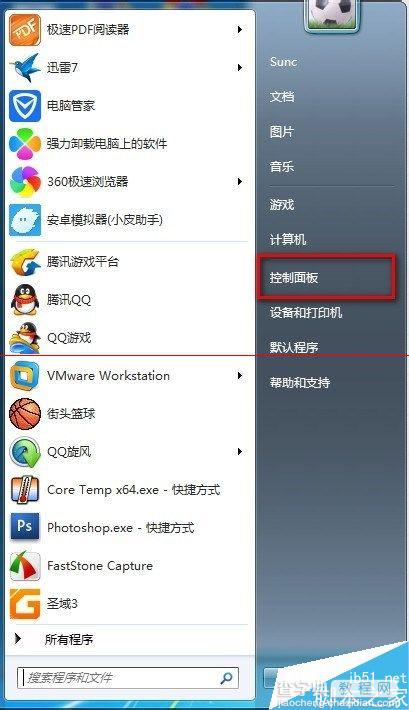
2、在控制面板中用方向键选择 “轻松访问中心”按回车键打开选项
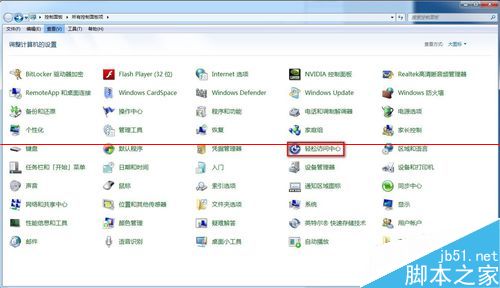
3、用方向键选择“使鼠标易于使用”选项 按回车
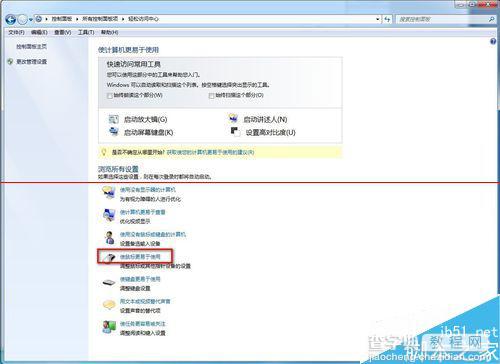
4、要想设置鼠标键选项可按Alt+Y 打开,用Table键进行选项间的切换。最后切换到确定按回车执行。
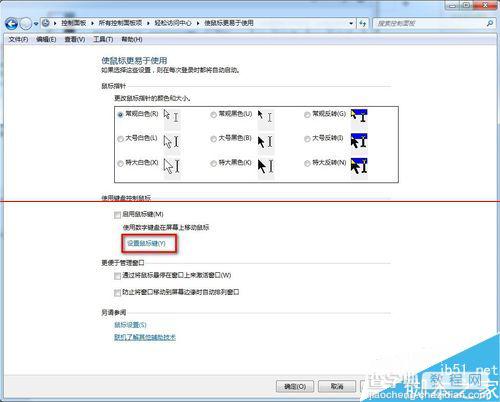
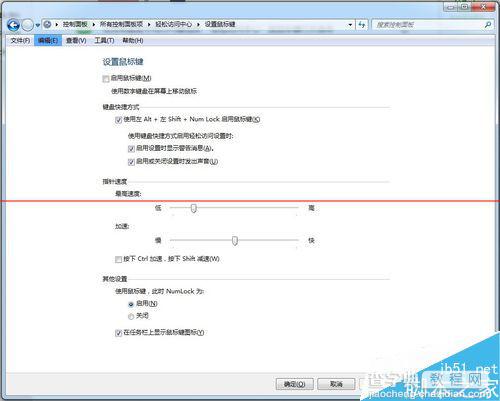
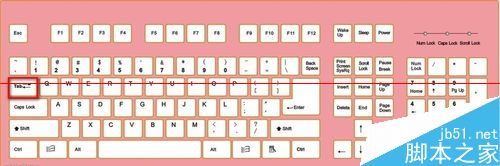
5、最后用方向键选择 “启用鼠标键”按Alt+M键 选中复选框

6、按Alt+O进行确定,此时设置完毕后会看到桌面右下角出现了鼠标图案
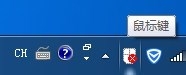
7、设置成功后可以用数字键盘区控制鼠标了。按下Ctrl+数字键可以加速移动鼠标哦。
注意事项:
1、使用小键盘模拟鼠标时,默认在NUM灯灭的情况下,自行设置的除外。
2、4对应左,8对应上,6对应右,2对应下,5对应鼠标右键,回车对应鼠标左键。
3、Ctrl加速,Shift减速


